Prakticky všichni uživatelé ví o tom, že na Macu a MacBooku můžeme v rámci operačního systému macOS soubory jednoduše kopírovat a vkládat na jiné místo. Pokud jste však na macOS přešli z konkurenčního systému Windows, tak jistě víte, že zde existuje jednoduchá klávesová zkratka Control + X, díky které soubory vyjmete, a poté jej přímo vložíte na jiné místo – bez vytvoření kopie. Vzhledem k tomu, že Control ve Windows je prakticky Command v macOS, tak by uživatele mohlo napadnout, že v macOS bude zkratka pro vyjmutí souborů stejná, tedy Command + X. Opak je však pravdou a v tomto případě se podobnost macOS s Windows nekoná. I přesto lze soubory v macOS jednoduše vyjmout a vložit – pokud se chcete dozvědět, jak na to, tak dočtěte tento článek až do konce.
Mohlo by vás zajímat

Jak na Macu používat funkci pro vyjmutí souborů
Už tedy víte, že pro zkopírování souboru stačí v macOS využít klávesovou zkratku Command + C, pro vložení poté zkratku Command + V. Tímto způsobem se však v novém umístění vytvoří kopie onoho dokumentu a původní dokument zůstane umístěn tam, kde byl. Pokud byste tedy chtěli docílit toho, aby se soubor v macOS nezkopíroval, ale vyjmul a přesunul na nové místo, tak prvně klasickým způsobem soubor zkopírujte pomocí klávesové zkratky Command + C. Poté však neproveďte vložení pomocí klasické klávesové zkratky, ale v novém umístění stiskněte klávesovou zkratku Command + Option + V. Tímto se soubor z původního umístění přímo přesune a nebude vytvořena jeho kopie.
Nutno podotknout, že takto to funguje pouze u souborů a složek, se kterými operujete ve Finderu. V případě, že byste chtěli například v Safari anebo ve Wordu vyjmout a vložit nějaký text, tak stačí využít „logicky správnou“ zkratku v podobě Command + X. Tímto se text vyjme a jakmile se budete kurzorem nacházet na místě, kde chcete vyjmutý text vložit, tak stačí využít klávesové zkratky Command + V (bez tlačítka Option). Z jakého důvodu se Apple rozhodl funkci Vyjmout takto zkomplikovat není jasné, tudíž se s tím budeme muset prostě a jednoduše smířit.
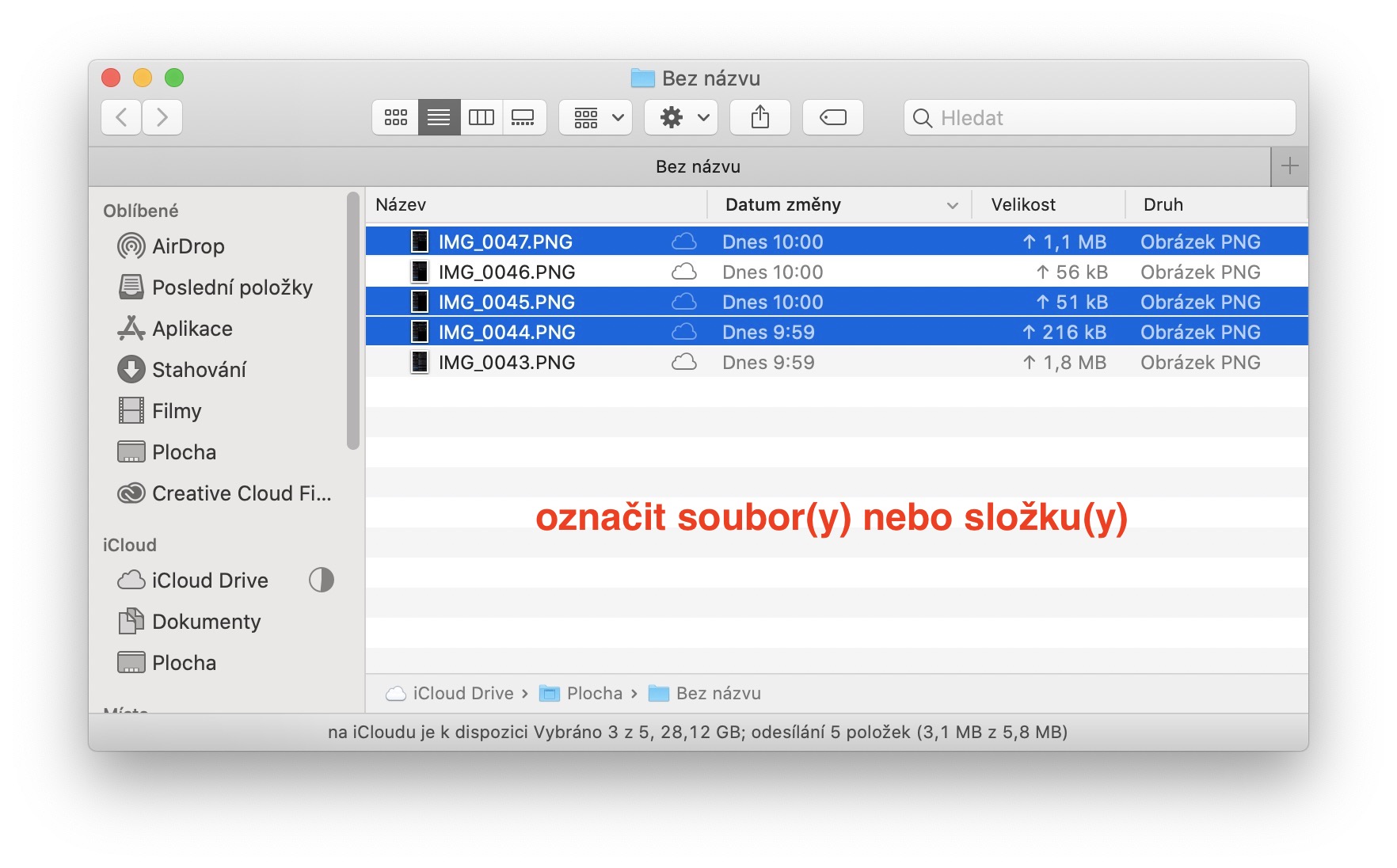
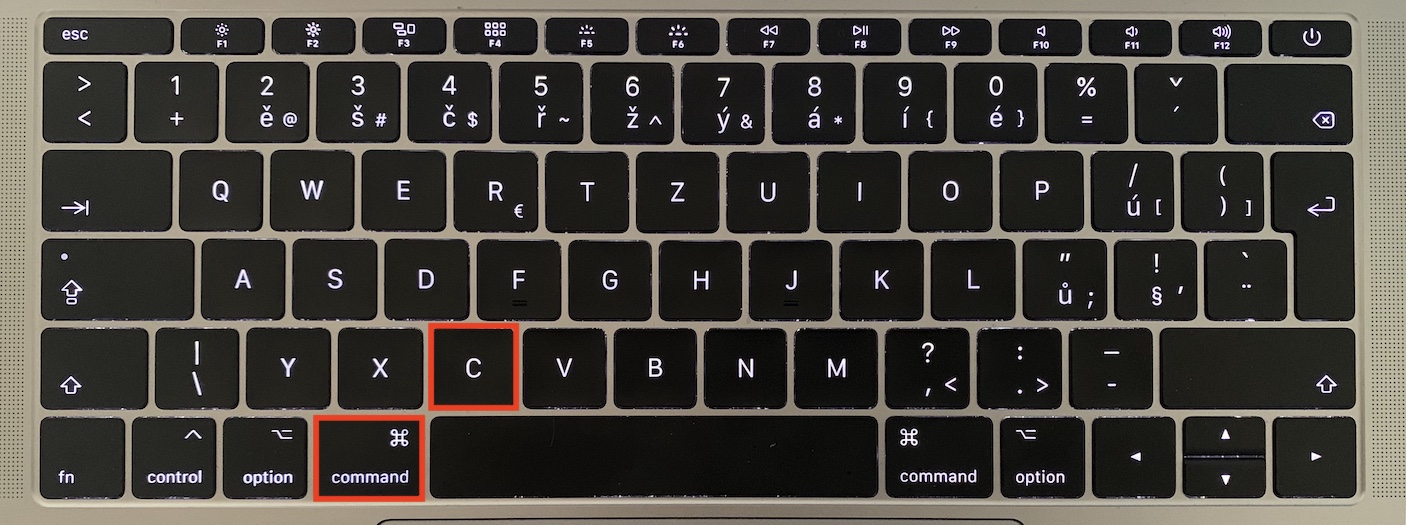
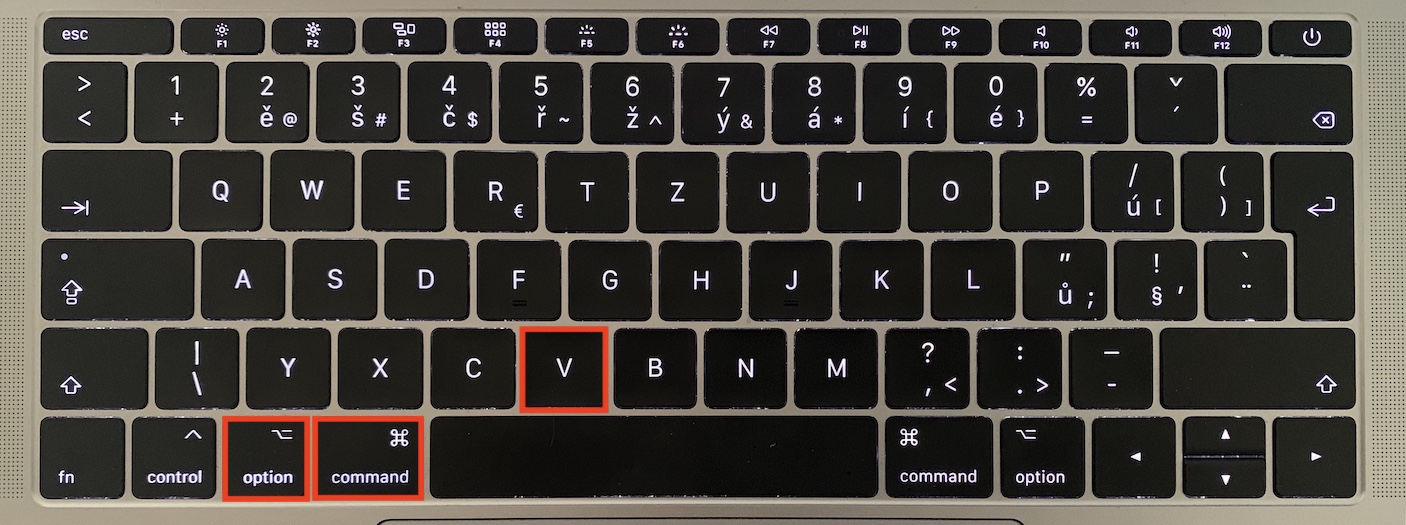
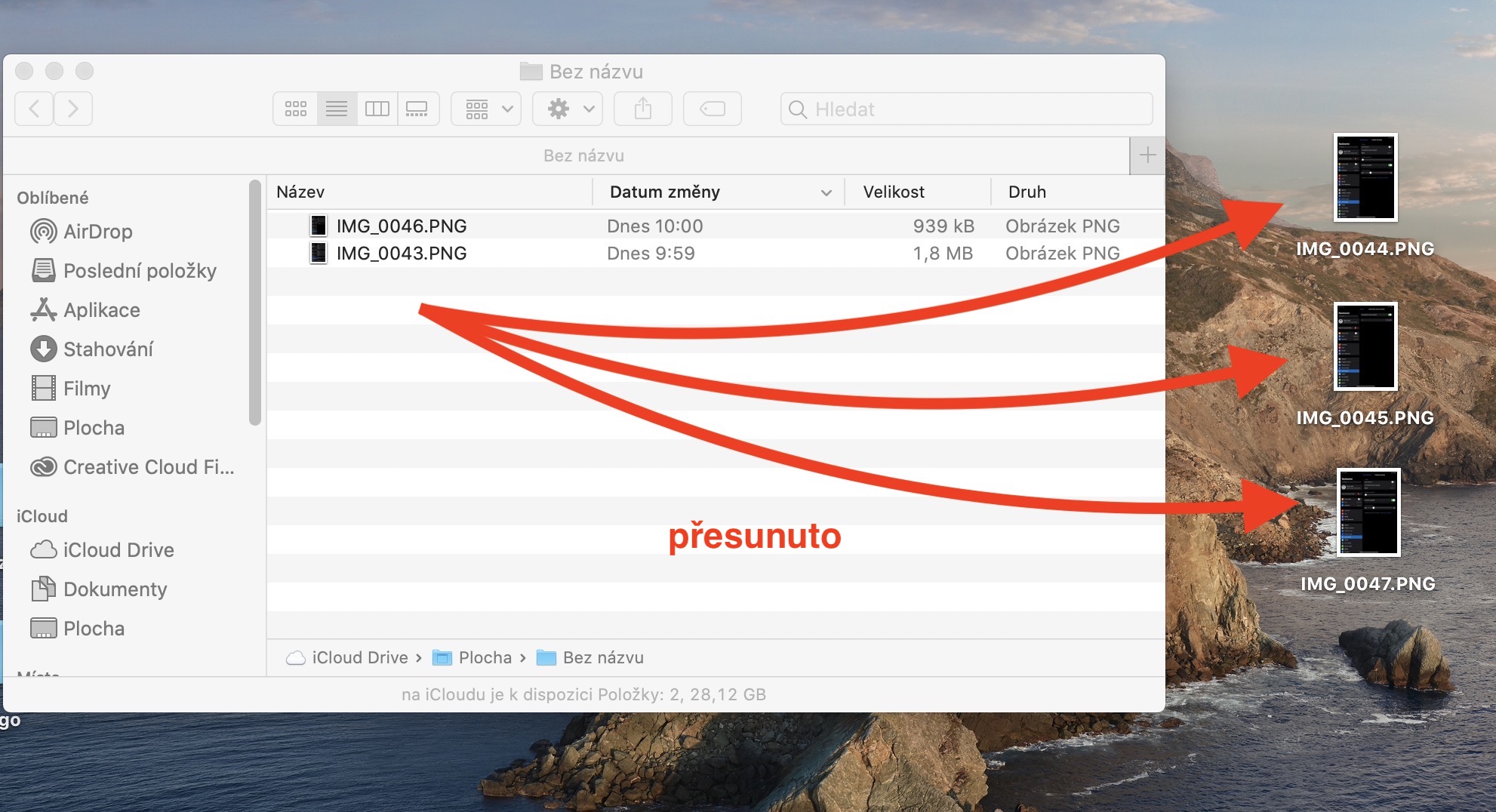



„tak by uživatele mohlo napadnout, že v macOS bude zkratka pro vyjmutí souborů stejná, tedy Command + X. Opak je však pravdou a v tomto případě se podobnost macOS s Windows nekoná.“
Ale koná. Označím text, záčknu Cmd+X a on se vyjme. Stejně jako Ctrl+X na Windows.
Rozdíl je jen ve Finderu u přesouvání souborů, kde chování na Macu dává větší smysl než na windows – až v cíli se rozhodnete, zda chcete soubory sem zkopírovat (Cmd+V), nebo přesunout (Cmd+Option+V).
I BFU se to dá mnohem lépe toto chování vysvětlit, než zdánlivě nic nedělající Ctrl+X v průzkumníku windows.
Četl jsi ten článek? Nebo alespoň tu část, kterou cituješ?
Nepíše se totéž v článku?
Nevím jak chybka, ale co chci udělat se souborem já jsem rozhodnut před tím, než s ním začnu pracovat. Kdybych chtěl kopírovat, nemačkám X. Takže win to mají naopak logičteji.
Sto lidí, sto chutí :-)
Ty bláho, dík! Po 3 letech na Macu LOL 😂
Apple všechno na Macu zbytečně komplikuje.